FastAccess可以在各类DELL电脑上使用,包括笔记本和台式机,同样支持别的摄像头,也就意味着随便一台dell电脑(或者刷为dell bios的电脑),只要你有摄像头,无论是内置的还是外置的,都可以通过这个软件来实现人脸识别登录系统或登录网站。
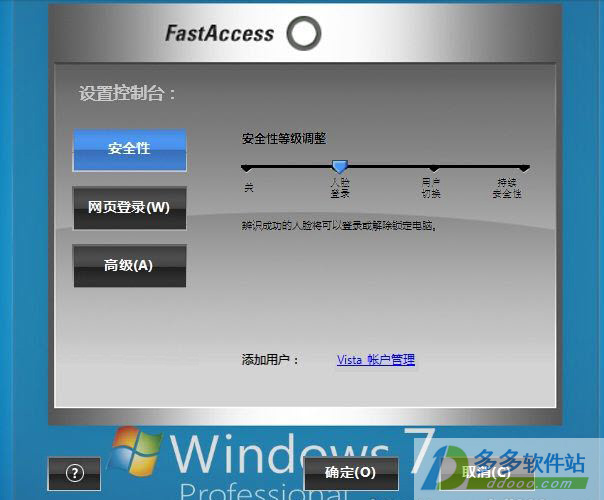
功能特色
1、加速计算机登录:Dell fastacces最大程度地减少要输入密码进行登录的需求。识别人脸通常要比输入密码更快。
2、节约能源:
使用高级人脸检测功能,Power Smart功能可降低能源消耗。当人脸不在网络摄像头查看范围时,Power Smart将关闭显示器,将计算机置于低功耗状态和休眠模式。
3、有趣和用户友好:
与使用密码和其它生物特征识别方式不一样,FastAccess人脸识别功能不需要您执行任何操作:只管使用计算机,即可授予您访问权限。
4、记住网站用户名和密码:
自动登录到需要密码的网站,从而简化计算机登录。
5、易于使用:
与其它安全解决方案不同,FastAccess的设置十分简单。您只需开始使用计算机,高级人脸识别软件即可在不同的使用条件和光线条件下不断获悉您的脸部特征以加速识别时间。
6、强制家长控制和保护私人数据:
使用FastAccess自动帐户切换功能保护您的私人数据和强制进行家长控制
使用说明
1、根据提示完成软件安装,重启之后,首先打开设备管理器确认人脸识别功能是否被禁用,如果已禁用,右键启用即可
2、打开开始菜单,找到fastaccess人脸识别软件,运行"配置fastaccess"
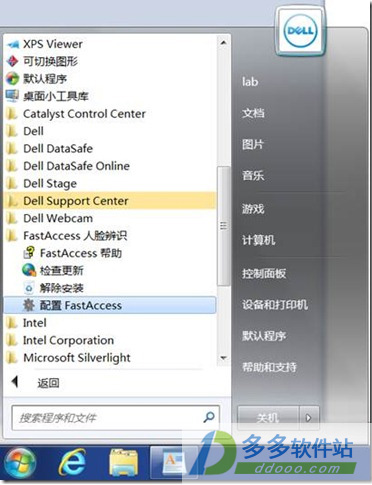
3、单击“下一步”
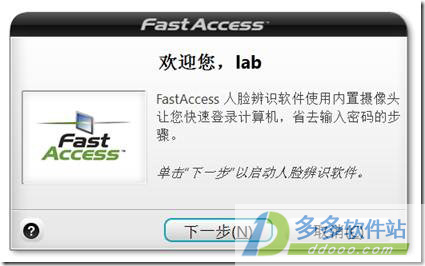
4、如果你的帐号没有密码,系统会提示你创建密码,如果你不想使用密码登陆,钩选“继续不带密码”,单击下一步即可
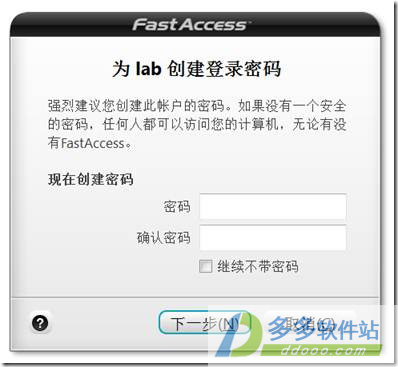
5、单击下一步
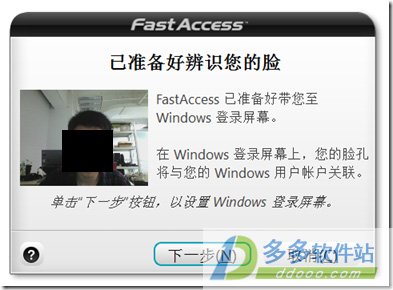
6、这时候会跳转到登陆界面注册你的脸,如果有多个用户帐号,需要选择你的帐户,如下图所示:
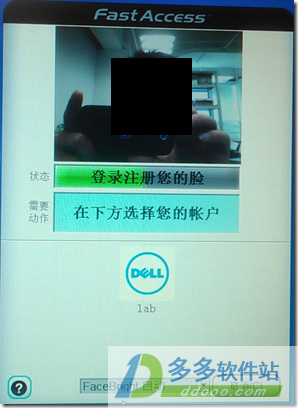
7、注册完成后,单击“下一步”。如果不想人脸识别的程序图标出现在右下角,可以去掉“将图标放入系统托盘”的钩
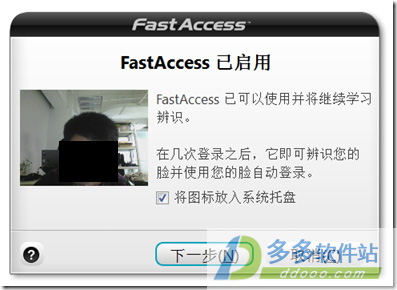
8、单击完成,大功告成。此时注销计算机,就可以实现人脸识别,自动登录系统了
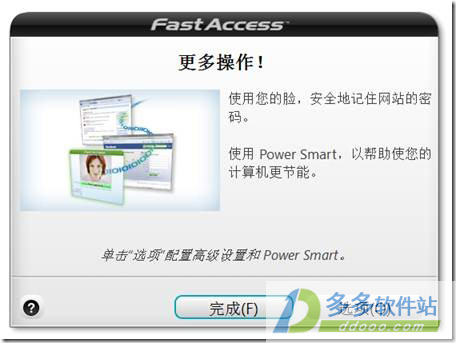
Dell FastAccess进阶篇
完成第一次配置之后,在开始菜单,找到fastaccess人脸识别软件,运行“配置fastaccess”,可进入FastAccess设置界面,如下图所示:1、安全性
分为三个级别:
人脸登陆:登陆界面,识别人脸特征,自动登陆相应帐户
用户切换:多个帐户时,如果A用户离开,未注销用户,B用户开始使用电脑,摄像头识别到B用户的脸部特征,会自动切换到B用户的帐户,无需任何操作
持续安全性:可设定一定时间内脸部不在摄像头范围,即锁定计算机
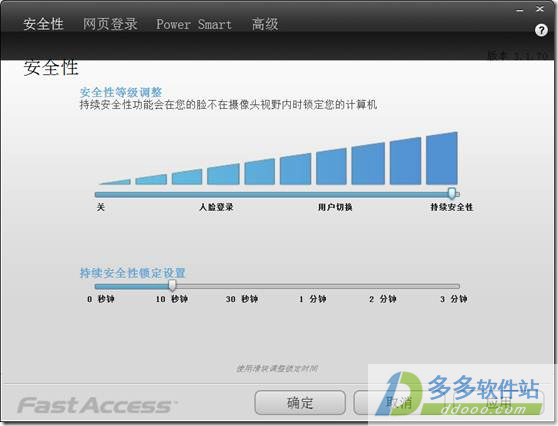
2、网页登陆
启用网页登陆功能,用户只需使用网络浏览器,FastAccess将询问是否要注册一个支持的网页,网络浏览器中注册的网站详细信息会显示在下方以便管理
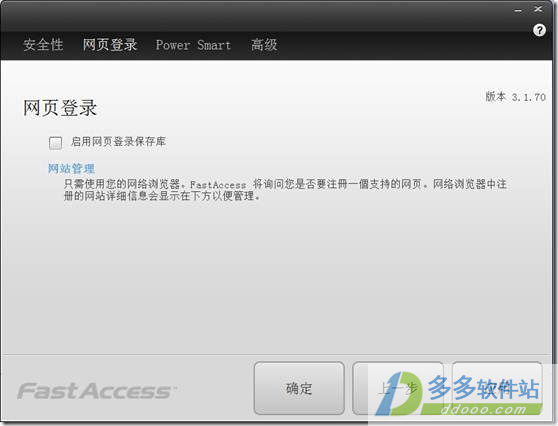
3、Power Smart:节能设置
屏幕关闭
系统睡眠
节能预览
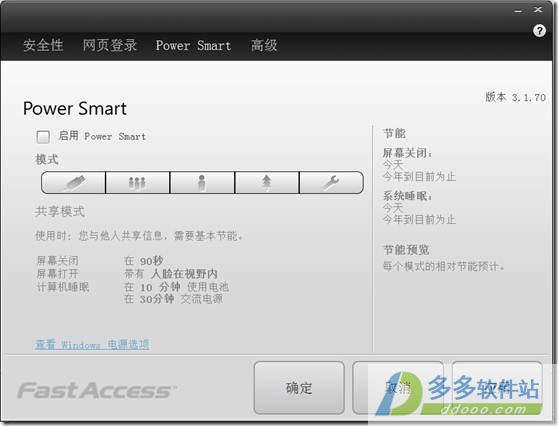
5、高级
使用日志:查询人脸登陆的记录
生物特征注册:可以删除已经注册的人脸信息.然后注销到登陆界面可以重新注册人脸信息
安全与便利:可以设置安全级别,比如人脸或者密码都可以登陆或者人脸和密码同时正常才能登陆
Facebright:指环境光线太暗的时候屏幕自动变成白屏.用屏幕的亮度来增加人脸识别的准确性,在此可以设置开关此功能
摄像头选择:如果有多个摄像头时,可以指定某个摄像头来使用人脸辨识
摄像头属性:可以调整摄像头参数(亮度/对比度等等)
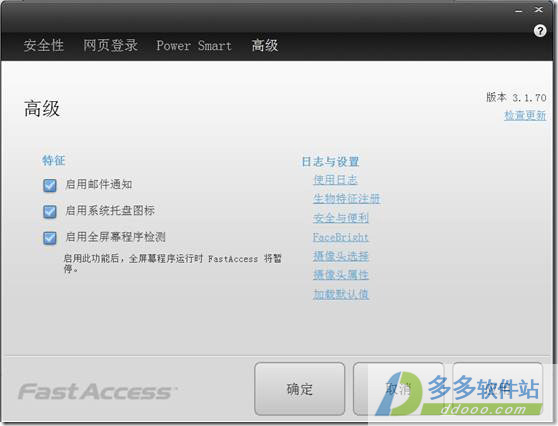 >
>下载仅供下载体验和测试学习,不得商用和正当使用。
下载体验
